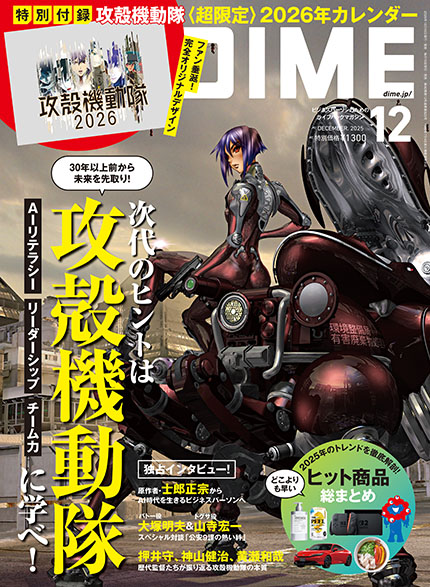オリジナルアイコンを作る方法
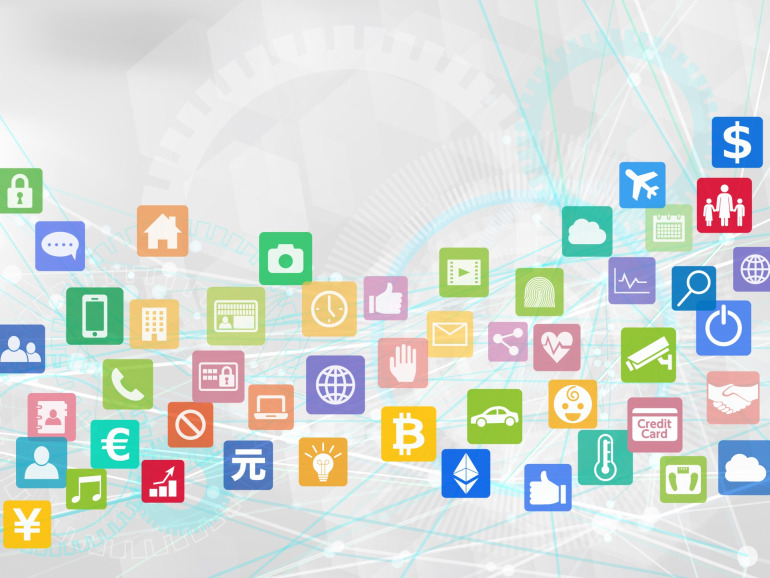
(出典) photo-ac.com
ここからは、オリジナルアイコンを作る方法をご紹介します。『フリー素材』や『アプリ』を使った方法と、注意点について確認しましょう。
フリー素材から好みのものを探す
無料で使える『フリー素材』を上手に利用することで、自分だけの好みのアイコンが作成できます。検索することでバリエーション豊富な素材が見つかり、加工も可能であればより理想のアイコンに近付けるでしょう。
フリー素材を集めるサイトなどで無料配布されている場合もありますが、個人で作成して配布している場合もあるので、検索して複数のサイトを見比べるのがおすすめです。
しかし、フリー素材とはいえ『利用条件』が決められているので、『二次配布』や『商標利用』、『画像加工』といった、利用規約を使用前に細かくチェックする必要があります。再配布や販売に関しては、ほとんどのサイトで禁じられています。
アプリを使う
オリジナルアイコンで、より個性を表現したいのであれば、『アイコン作成アプリ』を使用しましょう。顔や髪型だけでなく、背景やファッションなどのパーツをスタマイズすることで、自分そっくりのアイコンや理想のアイコンを作成できます。
特におすすめなのが、LINEアプリで使用できる『アバター機能』やiPhoneユーザーが作れる『アニ文字・ミー文字』、3Dアバター作成アプリ『ZEPETO』です。
イラストを自分で描くのは難しいという人でも、用意されているパーツを組み合わせるだけなので簡単に作成できます。事前に、アプリに対応したスマホやタブレットであるかを忘れずに確認しましょう。
キャラクターや芸能人の写真は著作権に注意
キャラクターや芸能人の写真をアイコンに設定したい場合、著作権や肖像権に注意しましょう。特に芸能人などの有名人の写真は、著作権と肖像権の侵害になるケースもあります。
著作物とは『思想感情を創作的に表現したもの』と定義されており、『工夫して作成したもの』は基本的に著作権の対象となってしまいます。キャラクターや芸能人の写真をアイコンに設定することは、肖像権の侵害だけでなく、『複製権』や『公衆送信権』にも触れてしまう行為です。
また、そのキャラクターや芸能人が本来しないような発言を付け加えてしまうのは、態様によっては、人格権もしくは著作者人格権の侵害にもなり得るので、注意しましょう。
参考:著作者にはどんな権利がある? | 著作権って何? | 著作権Q&A | 公益社団法人著作権情報センター
LINEのアイコンを変更する方法
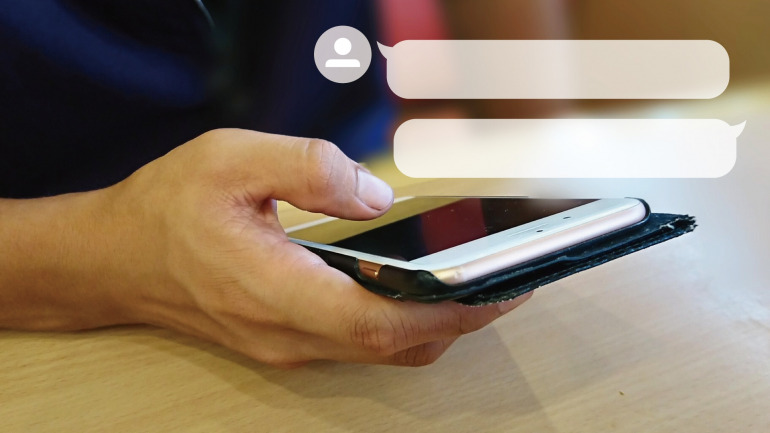
(出典) photo-ac.com
最後に、LINEアイコンを変更する方法を紹介します。簡単に設定できるので、理想のアイコンを見つけた後にさっそく設定してみましょう。
プロフィールから変更可能
LINEアイコンの変更はプロフィールの編集画面から行うので、まずは編集画面を開きましょう。編集画面は、LINEのホーム画面の『アイコン』、もしくはホーム画面の『設定』から開くことができます。
設定方法は以下の通りです。
- 編集画面から『プロフィール』を選択する
- 現在のアイコンが表示されているので、アイコンを選択する
- 下に表示される『写真・動画を選択』を選択する
- カメラフォルダの中からアイコンにしたい画像を選ぶ
- 丸型に合わせてアイコンを調整する
- フィルターなどで加工する
- 終わったら『次へ』『完了』を選択する
- プロフィール画面のアイコンが変更されていれば完了
また、LINEの編集ツールでは、左から順に以下の編集が可能です。
- ペンで落書き
- テキスト入力
- 持ってるスタンプの貼り付け
- フィルター加工
以上の手順や方法で、自分の理想のアイコンを設定しましょう。
画像の変更を通知したくない場合は
LINEのアイコンを変更すると、タイムラインやストーリーに、プロフィール画像変更の通知が投稿されてしまいます。しかし、画像の変更を通知しないように設定することは可能です。
プロフィール画像の変更が、タイムラインに投稿されてしまう場合は、プロフィール設定画面で『画像の変更を投稿』をOFFにしましょう。初期設定ではONに設定されているので、今後投稿したくない人は、すぐにOFFにしてしまうのがおすすめです。
また、タイムライン通知を停止したとしても、プロフィール画像や背景画像の変更はストーリーにも投稿されてしまいます。ストーリーへの投稿を停止したい場合は、画像変更画面の下に表示されている『ストーリーに投稿』のチェックを外しましょう。
構成/編集部















 DIME MAGAZINE
DIME MAGAZINE